用紙の設定を変更する
本製品は、受信したファクスをあらかじめセットされている用紙に印刷します。ここでは、操作パネルから用紙の設定を変更する方法について説明します。セットした用紙に合わせて正しく設定してください。
 重要
重要
-
設定した用紙サイズと異なるサイズの用紙がセットされていた場合、受信したファクスはいったん本製品のメモリーに保存され、[用紙サイズを確認して、 [OK]をタップしてください]と表示されます。その場合は、設定した用紙サイズと同じサイズの用紙をセットして、[OK]をタップしてください。
または、ストップボタンを押して操作を続け、あとで本製品のメモリーに保存されたファクスを印刷することもできます。
-
用紙がセットされていない場合、または印刷中に用紙がなくなった場合、受信したファクスはいったん本製品のメモリーに保存され、用紙なしに関するエラーメッセージが表示されます。その場合は用紙をセットし、[OK]をタップしてください。
または、ストップボタンを押して操作を続け、あとで本製品のメモリーに保存されたファクスを印刷することもできます。
 参考
参考
- 送信元がA3やB4など、A4よりも大きいサイズの原稿を送信した場合、送信元のファクス機が自動的に原稿を縮小、分割して送信する、または原稿の一部分(A4の範囲)だけを送信することがあります。
-
ホーム画面をフリックして
 [ファクス]を表示し、タップする
[ファクス]を表示し、タップするファクス待機画面が表示されます。
-
[機能一覧]をタップする
[機能一覧]画面が表示されます。
-
[ファクス用紙設定]をタップする
[ファクス用紙設定]画面が表示されます。
-
設定を変更する
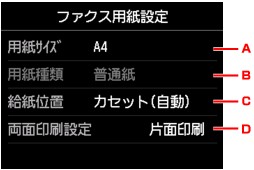
-
[用紙サイズ]
[A4]、[レター]、または[リーガル]から用紙のサイズを選びます。
-
[用紙種類]
[普通紙]に設定されます。
-
[給紙位置]
給紙カセットを選びます。
以下の場合に[カセット(自動)]に設定すると、カセット1の用紙がなくなってもカセット2の用紙が給紙されます。
- カセット1とカセット2にA4サイズまたは、レターサイズ、リーガルサイズの普通紙をセットしている
- [カセット設定]の[自動給紙切換]を有効にしている
-
[両面印刷設定]
用紙の両面に印刷するか片面に印刷するかを選びます。
両面印刷は、モノクロのファクスを受信したときのみ有効です。カラーのファクスを受信した場合は、設定にかかわらず片面に印刷されます。
[両面印刷]を選んだ場合、[詳細設定]からとじ方向を選ぶことができます。
 参考
参考- [用紙サイズ]で[A4]または[レター]を選んでいるときのみ、両面に印刷できます。
-
-
戻るボタンを2回押して、ファクス待機画面に戻る

